In diesem Blog erörtern wir verschiedene intrinsische und extrinsische Faktoren, die sich auf die Gesundheit des Laufwerks auswirken, sowie Maßnahmen, um sie zu beseitigen und die Lebensdauer des Laufwerks deutlich zu erhöhen.
Festplatten sind die am häufigsten verwendeten Datenspeichergeräte in Desktops, Laptops, Servern usw. Sie sind erschwinglich, einfach zu beschaffen, bieten eine höhere Speicherkapazität und können vom Endbenutzer ausgetauscht werden. SSDs bieten im Vergleich zu HDDs auch eine längere Lebensdauer - wenn auch mit vielen Einschränkungen.
Nach Angaben von Clutch fallen allein in den Vereinigten Staaten jede Woche 140.000 Laufwerke aus.
Laufwerke können auch durch plötzliche Stöße oder versehentliches Fallenlassen beschädigt werden. Im Durchschnitt hat eine Festplatte eine Lebensdauer von 3-5 Jahren. Ein Laufwerk kann jedoch jederzeit aufgrund verschiedener logischer Fehler und physischer Schäden ausfallen, die durch menschliches Versagen, Hardwarefehler, Virenbefall, unsachgemäße Verwendung des Laufwerks, Stromstöße, Feuchtigkeit, Überhitzung, fehlerhafte Sektoren usw. verursacht werden.
Aber mit aktiver Überwachung der Festplatte, regelmäßiger Optimierung der Festplatte und geeigneten Maßnahmen zur Datenrettung können Sie die Lebensdauer einer Festplatte deutlich erhöhen und Datenverluste verhindern.
[HINWEIS]: Sie sollten immer mindestens zwei Sicherungskopien Ihrer persönlichen und geschäftlichen Daten wie Fotos, Videos, Dokumente, wichtige Projektaufträge, E-Mails usw. auf einem externen Laufwerk und einem Cloud-Speicher aufbewahren. Ein regelmäßiges Backup kann Sie vor jeder Datenkatastrophe bewahren.
Schritte zur Verlängerung der Lebensdauer und Gesundheit des Laufwerks
Im Folgenden finden Sie einige Schritte, mit denen Sie die Lebensdauer des Laufwerks Ihres Computers verlängern können:
1. Führen Sie eine Festplattenprüfung durch (CHKDSK)
Nach einer gewissen Nutzungsdauer treten auf Ihrem Laufwerk unweigerlich Fehler auf, z.B. Partitionstabellen, Dateisystemfehler, Hardware- oder Softwareprobleme usw. Diese Fehler auf der Festplatte führen zu einer Verkürzung der Lebensdauer des Laufwerks und zu Datenverlust.
Mit einem regelmäßigen 'chkdsk'-Scan können Sie jedoch die meisten Fehler auf dem Laufwerk beheben und die Lebensdauer der Festplatte verlängern. Darüber hinaus stellt dieser Befehl auch lesbare Informationen aus fehlerhaften Sektoren wieder her und repariert vernetzte Dateien.
Führen Sie die folgenden Schritte aus, um einen CHKDSK-Scan durchzuführen und Laufwerksfehler zu beheben, um die Lebensdauer Ihrer Festplatte zu verlängern:
- Drücken Sie Windows+S und geben Sie die Eingabeaufforderung ein
- Klicken Sie mit der rechten Maustaste auf die Eingabeaufforderung und wählen Sie "Als Administrator ausführen".
- Geben Sie chkdsk X ein: /r /f
Ersetzen Sie den Buchstaben X durch den Buchstaben Ihres Laufwerks und drücken Sie die 'Enter'-Taste.
- Jetzt startet es den Scan - Datenträger prüfen (chkdsk), führt dann den Scan des Laufwerks durch und zeigt ggf. die Fehlermeldung an.
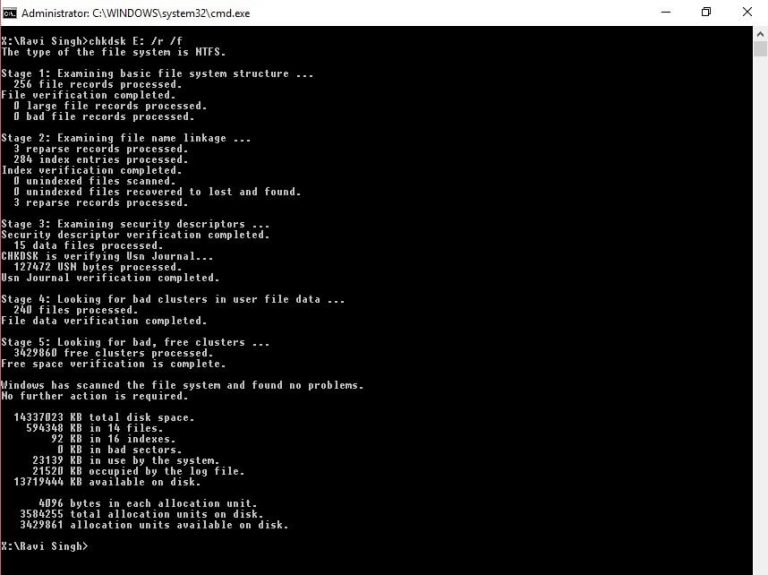
- Nach der Überprüfung sehen Sie den chkdsk-Analysebericht. Er zeigt die Details des Scans an und schließt den Analyseprozess ab, wenn das Laufwerk keine Fehler gefunden hat.
Wenn das Laufwerk jedoch einige logische Fehler wie fehlerhafte Sektoren aufweist, behebt es den Festplattenfehler nach Abschluss des Scans und startet das System neu oder fragt Sie, ob Sie den Laufwerksscan beim nächsten Neustart bestellen möchten.
2. Defragmentierung durchführen
Im Laufe der Zeit werden die Daten auf Ihrer Festplatte fragmentiert, was dazu führt, dass sie langsamer, härter und weniger effizient arbeitet. Die Fragmentierung verschlechtert den Zustand Ihrer Festplatte erheblich, da neue Daten in Fragmenten gespeichert werden, was zu einer massiven Bewegung des Lesekopfs und zu einer Erhöhung der Geschwindigkeit des Laufwerks führt, was neben Überhitzung - eine der Hauptursachen für Laufwerksausfälle - zu erhöhtem Verschleiß führt.
Es ist daher notwendig, Ihre Festplatte von Zeit zu Zeit zu defragmentieren, um den allgemeinen Zustand Ihres Laufwerks zu verbessern. Führen Sie dazu die folgenden Schritte aus und stellen Sie Ihr Windows-System so ein, dass es das Laufwerk automatisch defragmentiert, entweder einmal pro Woche oder jeden Monat:
- Drücken Sie Windows+S und geben Sie Defragmentieren ein
- Klicken Sie auf "Laufwerke defragmentieren und optimieren", um das Tool zur Optimierung der Festplatte zu öffnen.
Alternativ können Sie auch im Datei-Explorer mit der rechten Maustaste auf das Laufwerk klicken und auf die Registerkarte Eigenschaften>Tools und dann auf Alternativ können Sie auch im Datei-Explorer mit der rechten Maustaste auf das Laufwerk klicken und auf die Registerkarte Eigenschaften>Tools und dann auf "Optimieren" klicken. klicken.
- Wählen Sie das Laufwerk aus und klicken Sie auf 'Analysieren'.
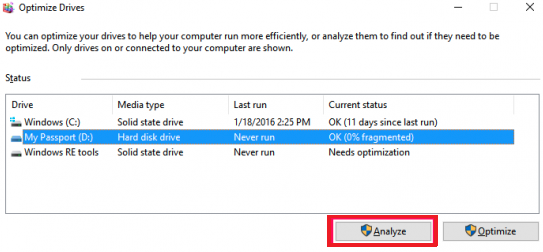
- Prüfen Sie den Prozentsatz der fragmentierten Dateien
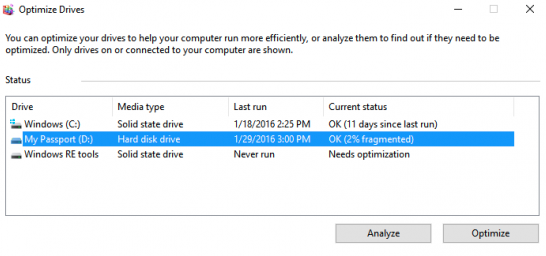
- Klicken Sie auf "Optimieren", wenn die Festplatte mehr als 20% oder mehr fragmentiert ist.
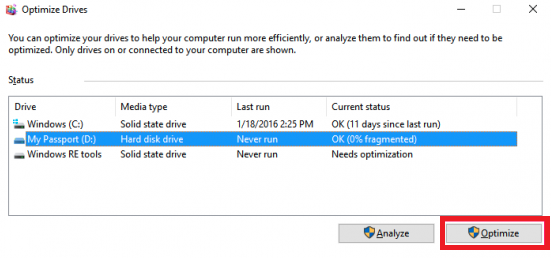
Sobald der Vorgang abgeschlossen ist, wird das Laufwerk im Dienstprogramm Laufwerke optimieren - 0% fragmentiert angezeigt.
TIPP: Führen Sie jeden Monat einen CHKDSK-Scan durch und defragmentieren Sie anschließend die Festplatte, um fehlerhafte Sektoren zu erkennen und Laufwerksfehler zu korrigieren, um die Lebensdauer der Festplatte zu verlängern.
3. Vermeiden Sie Überhitzung und schützen Sie sich vor Staub und Feuchtigkeit
Sowohl Überhitzung als auch Staub können zu Fehlfunktionen Ihres Laufwerks führen, wodurch sich die Lebensdauer der Festplatte verkürzt. Sie sollten daher Maßnahmen ergreifen, um Überhitzung zu vermeiden und den Kontakt mit Staub und Feuchtigkeit zu reduzieren.
Um das Überhitzungsproblem in den Griff zu bekommen, können Sie Kühltechniken einsetzen oder eine übermäßige und längere Nutzung Ihres Laufwerks vermeiden, die zu einer Überhitzung führt. Achten Sie auch darauf, dass zwischen mehreren Laufwerken in Ihrem PC-Gehäuse oder Server-Rack genügend Platz ist, um eine ausreichende Belüftung zu gewährleisten.
Reinigen Sie das Laufwerk und das Gehäuse regelmäßig mit einem Mikrofasertuch und einer Bürste, um Staub zu entfernen. Bewahren Sie Ihre externen Laufwerke und Server immer an einem kühlen und trockenen Ort auf - fern von Feuchtigkeit.
TIPP: Sie können ein Silikagel verwenden, um Feuchtigkeit aus Ihrem Server- oder PC-Gehäuse fernzuhalten und Feuchtigkeitsschäden zu vermeiden, die zu Kurzschlüssen, elektronischen Ausfällen und Rostbildung an Ihrer Festplatte und anderen Komponenten führen können.
4. Erden Sie Ihr System richtig
Computerinterna und Peripheriegeräte sind sehr empfindlich gegenüber statischer Elektrizität. Vergewissern Sie sich vor dem Einstecken des Netzteils Ihres PCs oder Servers, dass die Steckdose ordnungsgemäß geerdet ist. Ein statischer Schock kann Ihre interne oder externe Festplatte und andere PC-Komponenten beschädigen. Vermeiden Sie außerdem, PC-Hardware wie Laufwerke mit bloßen Händen zu berühren. Wenn Sie es doch tun müssen, verwenden Sie ein geerdetes Handgelenkband, bevor Sie die Hardware Ihres Systems berühren. Alternativ können Sie jedes geerdete Metallteil wie Kupfer, Eisen oder die Schrauben des Netzteils berühren, die geerdet sind (d.h. die Erde berühren/mit ihr verbunden sind).
5. Verwendung von Überspannungsschutzgeräten
Ein plötzlicher Stromausfall und ein Stromstoß können dem Laufwerk in Ihrem System erheblichen Schaden zufügen. Ein Stromausfall tritt in der Regel auf, wenn Sie ein System zum Herunterfahren zwingen oder das Laufwerk ausstecken, während es sich dreht oder in Betrieb ist. Er kann auch auftreten, wenn das System aufgrund eines Software- oder Hardwarefehlers abstürzt. Dieser unerwartete Stromausfall kann zu Fehlern im Dateisystem und bei älteren Laufwerken zu einem mechanischen Ausfall führen, bei dem der Laufwerkskopf auf der Platte stecken bleibt.
Verwenden Sie eine unterbrechungsfreie Stromversorgung (USV), um ein plötzliches Herunterfahren des Systems zu vermeiden. Werfen Sie das externe Laufwerk immer sicher aus, bevor Sie es aus der Steckdose ziehen, um Ausfälle des Laufwerks zu vermeiden und die Gesundheit einer Festplatte zu erhöhen. Eine USV hält Ihr System nicht nur nach einem Stromausfall am Laufen, sondern schützt auch vor Spannungsschwankungen und Überspannungen.
6. Ihr Laufwerk aktiv überwachen
Sie sollten den Status Ihres Laufwerks aktiv überwachen, indem Sie die folgenden kritischen SMART-Parameter im Auge behalten:
- SMART 5: Anzahl der neu zugewiesenen Sektoren
- SMART 187: Gemeldete unkorrigierbare Fehler
- SMART 188: Befehl Timeout
- SMART 197: Aktuelle Anzahl der ausstehenden Sektoren
- SMART 198: Unkorrigierbare Anzahl von Sektoren
Dazu können Sie das Dienstprogramm 'Drive Monitor' verwenden, das alle kritischen SMART-Parameter Ihrer Festplatte in Echtzeit überwacht und Sie über den Status des Laufwerks auf dem Laufenden hält. Es überwacht auch die Temperatur des Laufwerks, um Schäden durch Überhitzung zu vermeiden.
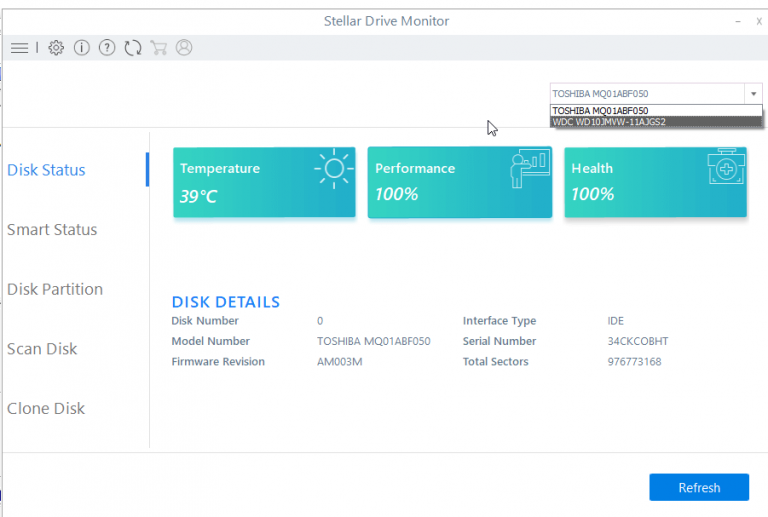
Wenn Sie die Eigenschaften der SMART-Parameter kennen, können Sie geeignete Maßnahmen ergreifen, um den Zustand des Laufwerks zu verbessern und sich vor Datenverlust zu schützen.
Legen Sie auf Ihrem internen PC-Laufwerk oder Ihrer SSD immer mindestens zwei Partitionen an - eine für die Installation des Betriebssystems und der Programme und eine weitere für die Speicherung von Benutzerdaten. Dies gewährleistet den Schutz der Daten im Falle eines Betriebssystemabsturzes und minimiert die Abnutzung des Laufwerks.
Die Partitionierung verbessert auch die Leistung und den Zustand Ihrer Festplatte, was wiederum die Lebensdauer der Festplatte verlängert.
7. Entfernen Sie die temporären Dateien
Das Windows-Betriebssystem erstellt während des normalen Betriebs auch verschiedene temporäre Dateien. Obwohl Sie diese Dateien mit den in Windows integrierten Tools entfernen und das Laufwerk säubern können, bleiben einige von ihnen, wie Dateifragmente, Speicherauszüge, Browser-Cache, Cookies, Protokolldateien, Papierkorb usw., bestehen und werden weiterhin hinzugefügt.
In solchen Fällen sollten Sie eine Festplattenreinigungs-App eines Drittanbieters ausprobieren, um die angesammelten temporären Dateien automatisch zu löschen und den Speicherplatz auf der Festplatte zu vergrößern.
Sie können temporäre Dateien auch mit dem Windows-Dienstprogramm Datenträgerbereinigung löschen, indem Sie die folgenden Schritte ausführen:
- Drücken Sie Windows+S und geben Sie Disk Cleanup ein
- Klicken Sie auf "Datenträgerbereinigung" und wählen Sie das Laufwerk C:.
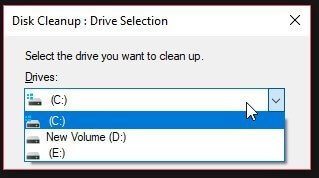
Alternativ können Sie auch mit der rechten Maustaste auf das Laufwerk C: oder ein anderes Laufwerk klicken und Eigenschaften>Allgemein wählen und auf die Schaltfläche "Datenträgerbereinigung" klicken
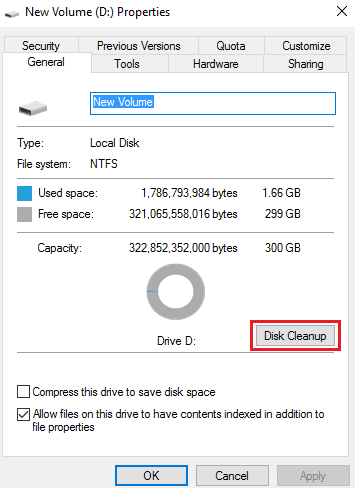
Klicken Sie auf OK
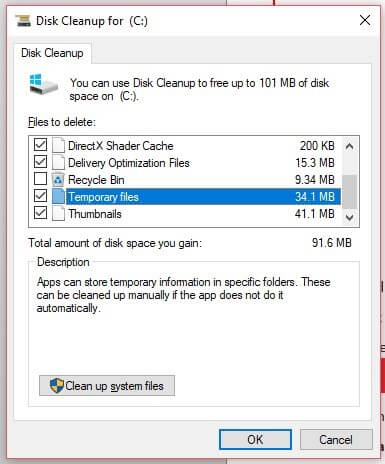
- Scrollen Sie in den Dateien nach unten, um die Liste zu löschen und wählen Sie dann Temporäre Dateien
- Klicken Sie auf "OK" und dann auf "Ja", um die Löschung zu bestätigen.
8. Entfernen Sie doppelte Dateien von Ihrer Festplatte
Löschen Sie die doppelten Dateien auf Ihrer Festplatte, denn sie erhöhen die Auslastung des Laufwerks, die Fragmentierung und verschlechtern letztlich die Leistung und den Zustand der Festplatte. Zu diesem Zweck können Sie ein Dienstprogramm verwenden, das nach doppelten Dateien sucht und diese wiederherstellt.
Das Dienstprogramm erleichtert das Auffinden und Entfernen doppelter Dateien aus dem PC-Speicher, einschließlich Dateien, die zwar gleich sind, aber unter verschiedenen Namen gespeichert wurden.
Schutz der Festplatte vor Datenverlust
Sie können die oben genannten Maßnahmen ergreifen, um die Lebensdauer und Gesundheit Ihrer Festplatte zu erhöhen. Es ist jedoch nicht möglich, jede Situation um Sie herum zu kontrollieren. Datenverlust ist unvermeidlich und kann jederzeit durch ein fehlerhaftes Software-Update oder einen Treiberschaden auftreten, der das System und das Laufwerk zum Absturz bringt. Daher ist es wichtig, dass Sie Ihre Daten vor solchen Ereignissen schützen. Lesen Sie hier über einige vorbeugende Maßnahmen gegen Laufwerkabstürze.
Hinweis - SSDs können weniger häufig ausfallen als HDDs. Man kann auch davon ausgehen, dass SSDs länger halten als HDDs.
Fazit
Wenn Sie die oben genannten Schritte befolgen, können Sie die Lebensdauer Ihrer Laufwerke verlängern. Aber wie jedes andere Gerät werden auch sie eines Tages aus irgendeinem Grund nicht mehr funktionieren. Daher sollten Sie regelmäßig ein Backup Ihrer wichtigen Daten erstellen. Es wird empfohlen, dass Sie die 3-2-1 Backup-Regel befolgen. Wenn das Backup jedoch aus irgendeinem Grund nicht verfügbar ist oder nicht die Dateien enthält, die Sie benötigen und die von einer Festplatte verloren gegangen sind, verwenden Sie eine Lösung zur Datenrettung.
Durch den Ausfall Ihres Laufwerks können Sie einen Datenverlust erleiden. Wenn Sie einen Datenverlust erlitten haben, wenden Sie sich an Experten für Datenrettung.
Über den Autor







